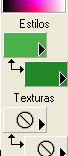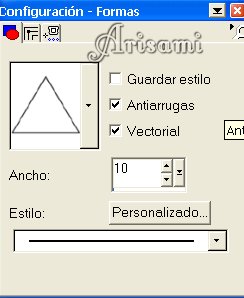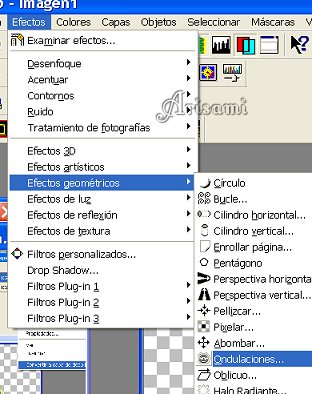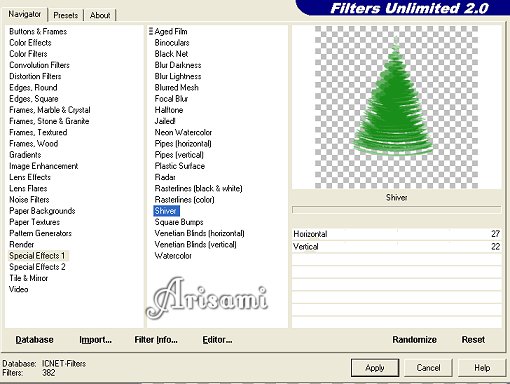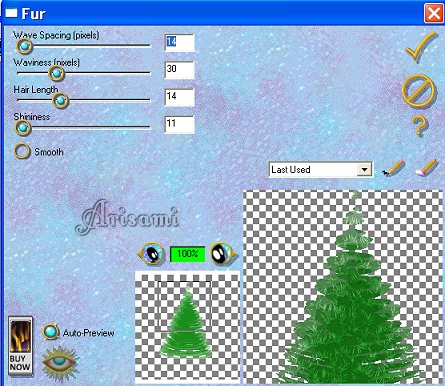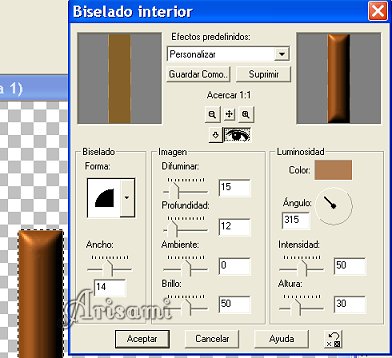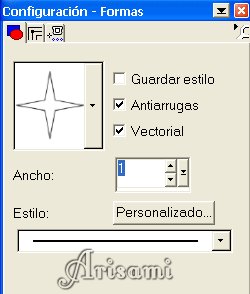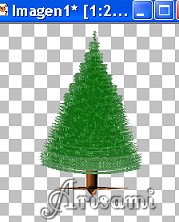|
Arbolito de Navidad Para este tutorial necesitaremos el filtro Eye Candy 3.1 pueden bajarlo aqui Filtros Unlimited 2.0, pueden bajarlos aqui ademas, de algunos sellos de imagnes que yo he utilizado, aqui les dejo el archivo. Para comenzar y como siempre abrimos nuestro paņo transparente y con medidas suficientemente grandes para trabajar comodos. En las ventanas de Estilos elegimos colores de color verde intenso para dibujar nuestro arbol
Usando la herramienta de formas, trazamos en nuestro lienzo un triangulo.
Ubicamos nuestro triangulo justo enmedio del lienzo y vamos a Efectos-Efectos Geometricos-Ondulaciones.
Ponemos 100 en Amplitud, 16 en Amplitud de Onda, 50 en Centrado horizontal y 0 en Centrado Vertical.
Si por casualidad el resultado que obtenemos queda con espacios muy separados entre si, entonces vamos a la paleta de capas, duplicamos la capa que contiene la imagen
Regresando al lienzo, movemos la capa superior un poco hacia arriba a fin de cubrir los espacios vacios, luego fusionamos las capas. Si despues de hacer lo anterior continuamos teniendo areas vacias con la herramienta del lazo y eligiendo en la ventana de configuracion la opcion Punto a punto circundamos la parte separada, hacemos click en medio de ella y la movemos hacia arriba o tambien podemos borrar esa parte oprimiendo la tecla para borrar.
Posteriormente fusionamos las capas y vamos a Efectos-Filtros
plug-in-
Enseguida regresamos a Efectos-Filtros plug-in-Eye Candy 3.1-Fur, aplicamos las siguientes medidas, Wave Spacing 14, Waviness 30, Hair Length 14 y Shinness 11.
Si despues de agregar este efecto nuestra imagen sigue teniendo espacios vacios, vamos a nuestra paleta de capas y duplicamos la imagen.
Para volverla a mover hacia arriba y cubrir las areas vacias,
Posteriormente fusionamos las capas.
A continuacion agregamos una nueva capa y en las ventanitas de Estilos, elegimos unos tonos cafe, para dibujar, ya sea con la herramienta de formas-Rectangulo o con la herramienta de seleccion (aunque usando esta ultima herramienta despues tendremos que rellenar con color), dibujamos el tronco de nuestro arbol.
A continuacion vamos a Efectos-Efectos 3D-Biselado Interior, damos las siguientes medidas.
En una nueva capa, formamos la vase que sostendra el arbol, con la figura de la la Estrella 1, igual se puede utilizar un circulo.
Acomodamos tanto la vase, como el tronco del arbol, moviendo la capa que contiene el arbol, hacia arriba y dejando la capa de la vase, abajo, finalmente fusionamos las capas.
Una vez que tenemos nuestro arbol completo, podemos agregarle los adornos que deseemos, despues de esto si deseamos animarlo, duplicamos una o dos veces la imagen, y en cada capa agregamos brillos en diferentes partes de cada capa.
Finalmente guardamos nuestro trabajo con formato psp para abrirlo despues en el programa de Animacion y ahi darle los tiempos adecuados.
|